Kesalahan 1327 Drive Tidak Valid saat menginstal atau menghapus program
Jika ketika Anda mencoba untuk menginstal atau menghapus program apa pun di perangkat Windows 10 Anda, Anda menerima prompt yang menunjukkan Kesalahan 1327 – Drive Tidak Valid(Error 1327 – Invalid Drive) , maka posting ini dimaksudkan untuk membantu Anda. Sebagian besar pengguna akan mengalami kesalahan ini selama instalasi Microsoft Office(error during Microsoft Office installation) . Dalam posting ini, kami akan mengidentifikasi penyebab potensial, serta memberikan solusi paling sesuai yang dapat Anda coba untuk menyelesaikan masalah secara efektif.
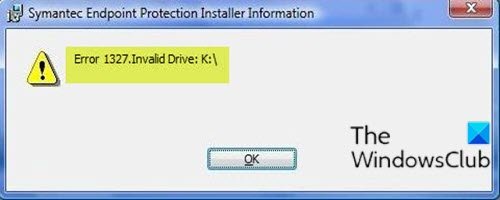
Kesalahan ini terjadi karena alasan berikut:
- Ketika drive yang digunakan untuk instalasi program tidak valid.
- Penginstal mencoba menyelesaikan operasi di lokasi jaringan yang tidak dipetakan.
Kesalahan 1327 – Drive Tidak Valid
Jika Anda menghadapi masalah ini, Anda dapat mencoba solusi yang kami rekomendasikan di bawah ini tanpa urutan tertentu dan lihat apakah itu membantu menyelesaikan masalah.
- Jalankan(Run) uninstaller perangkat lunak pihak ketiga
- Jalur pengganti(Substitute) dari drive yang bermasalah
- Ubah registri
- Putuskan sambungan drive jaringan
- Petakan drive jaringan yang belum dipetakan
- Masuk ke akun pengguna lain
Mari kita lihat deskripsi proses yang terlibat mengenai masing-masing solusi yang terdaftar.
1] Jalankan(Run) uninstaller perangkat lunak pihak ketiga
Jika ini terjadi saat Anda mencoba menginstal perangkat lunak yang sebelumnya telah dihapus, kemungkinan beberapa file sisa/sisa program lama dapat menimbulkan konflik. Dalam hal ini, Anda harus menggunakan uninstaller perangkat lunak pihak ketiga(use a third-party software uninstaller) untuk sepenuhnya membersihkan sistem dari perangkat lunak lama atau yang tidak digunakan.
2] Jalur pengganti(Substitute) dari drive yang bermasalah
Solusi ini mengharuskan Anda ke perintah SUBST untuk mengganti jalur drive yang bermasalah dan mengarahkan ulang ke drive yang benar. Berikut caranya:
- Tekan Windows key + R untuk menjalankan dialog Run.
- Di kotak dialog Run, ketik
cmdlalu tekan CTRL + SHIFT + ENTER untuk open Command Prompt in admin/elevated mode . - Di jendela prompt perintah, ketik perintah di bawah ini dan tekan Enter - di mana
Xpengganti untuk drive yang tidak ada (huruf drive yang ditampilkan pada prompt kesalahan) danYmerupakan pengganti untuk drive OS Anda (di mana Windows 10 diinstal; biasanyaC).
subst X: Y:\
- Setelah perintah berhasil dijalankan, tutup prompt CMD yang ditinggikan dan mulai ulang komputer Anda.
Saat boot, ulangi tugas yang sebelumnya menyebabkan masalah dan lihat apakah masalahnya sekarang teratasi. Jika tidak, coba solusi berikutnya.
3] Ubah registri
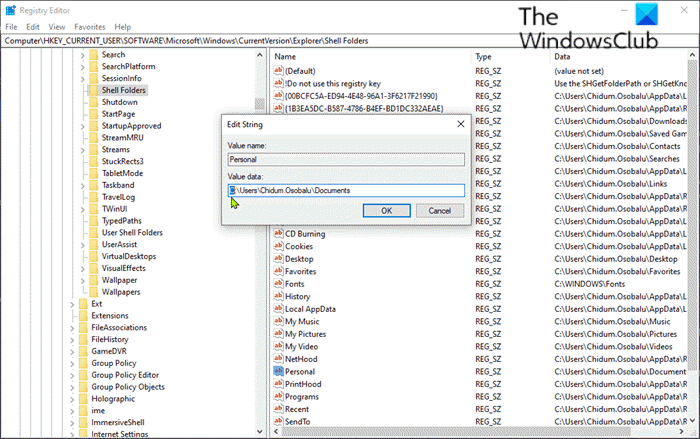
Karena ini adalah operasi registri, Anda disarankan untuk mencadangkan registri(back up the registry) atau membuat titik pemulihan sistem sebagai tindakan pencegahan yang diperlukan. Setelah selesai, Anda dapat melanjutkan sebagai berikut:
- Tekan Windows key + R untuk menjalankan dialog Run.
- Di kotak dialog Run, ketik
regeditdan tekan Enter untuk membuka Registry Editor(open Registry Editor) . - Arahkan atau lompat ke jalur kunci registri di bawah ini:
Computer\HKEY_CURRENT_USER\SOFTWARE\Microsoft\Windows\CurrentVersion\Explorer\Shell Folders
- Di panel kanan, identifikasi entri apa pun yang memiliki huruf drive bermasalah yang ditampilkan pada prompt kesalahan (dalam hal ini
K) dan ubah ke drive OS (biasanyaC). - Setelah selesai, klik OK untuk menyimpan perubahan.
- Hidupkan Kembali komputer Anda. Masalah ini harus diselesaikan.
Sekarang, jika Anda mengalami masalah dengan penginstalan Microsoft Office yang lebih lama atau saat mencoba memperbarui penginstalan Office Anda saat ini ke versi yang lebih baru, masalah tersebut juga dapat disebabkan oleh entri registri LocalCacheDrive yang tidak valid. Dalam hal ini, Anda dapat memperbaiki masalah dengan memodifikasi LocalCacheDrive ke huruf yang valid. Berikut caranya:
Ambil tindakan pencegahan yang diperlukan, kemudian lakukan sebagai berikut:
- Di Peninjau Suntingan Registri(Registry Editor) , navigasikan atau lompat ke jalur kunci registri di bawah ini:
HKEY_LOCAL_MACHINE\SOFTWARE\Microsoft\Office\
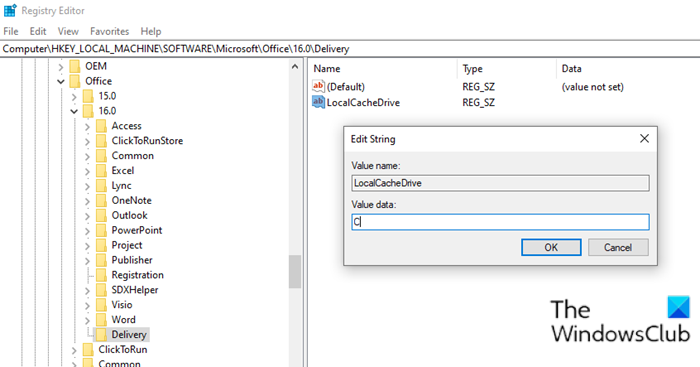
- Di lokasi, di panel kiri, klik subfolder yang terkait dengan penginstalan Office Anda. (Office)Lihat tabel di bawah untuk membandingkan dua digit pertama dengan versi Office suite yang sesuai.
| First two digits | Office version |
|---|---|
| 11 | Microsoft Office 2003 |
| 12 | Microsoft Office 2007 |
| 14 | Microsoft Office 2010 |
| 15 | Microsoft Office 2013 |
| 16 | Microsoft Office 2016/19 |
- Pilih tombol Pengiriman(Delivery) .
- Di panel kanan, klik dua kali pada entri LocalCacheDrive untuk mengedit propertinya.
- Di jendela properti, atur Value Data ke drive OS(OS drive) Anda (paling sering C ).
- Klik OK untuk menyimpan perubahan.
- Hidupkan Kembali komputer Anda.
Masalahnya harus diselesaikan sekarang. Jika tidak, coba solusi berikutnya.
4] Putuskan sambungan drive jaringan
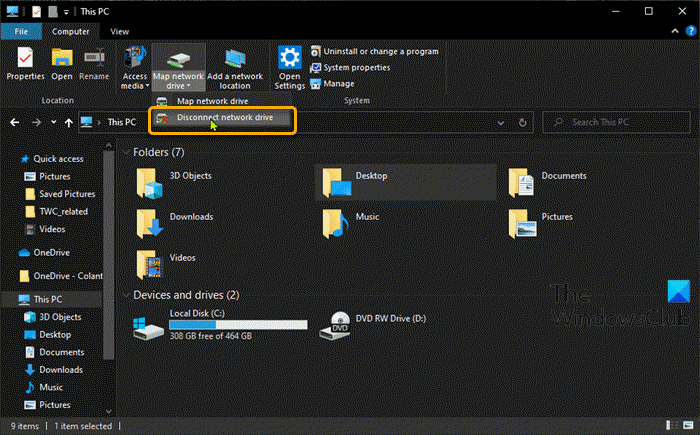
Memutuskan solusi drive jaringan hanya akan berfungsi jika drive jaringan muncul di PC ini di File Explorer .
Untuk memutuskan sambungan drive jaringan, lakukan hal berikut:
- Tekan Windows key + E untuk membuka File Explorer(open File Explorer) .
- Klik PC ini(This PC) .
- Tekan CTRL + F1 untuk membuka pita dengan alat.
- Klik Petakan drive jaringan(Map network drive) .
- Pilih Putuskan sambungan drive jaringan(Disconnect network drive) dari drop-down.
Ulangi tindakan yang sebelumnya memicu kesalahan dan lihat apakah masalah telah teratasi. Jika tidak, coba solusi berikutnya.
5] Petakan drive jaringan yang belum dipetakan
Jika drive yang ditunjukkan pada prompt kesalahan tidak benar-benar dipetakan, kemungkinan besar Anda tidak memiliki izin untuk menginstal aplikasi di drive jaringan. Dalam hal ini, Anda dapat memetakan drive jaringan(map the network drive) dan melihat apakah itu membantu.
5] Masuk ke akun pengguna lain
Anda juga dapat mencoba masuk ke akun pengguna lain, lalu coba instal atau hapus instalan aplikasi/program dan lihat apakah kesalahan masih terjadi. Jika Anda tidak memiliki akun pengguna sekunder di mesin Anda, Anda perlu membuat akun baru .
Semoga ini membantu!
Related posts
Fix Smart Check berlalu, Short DST kesalahan Gagal di HP computer
Fix Hard Drive tidak menginstal masalah pada Windows 10
Fix Invalid Depot Configuration Steam Error di Windows 10
Kesalahan Fix Invalid MS-DOS Function file pada Windows 10
Fix Invalid command Line Startup error pada Windows 10
Fix Windows 10 Upgrade Install error 0x8007042B - 0x2000D
Invalid Value untuk Registry error untuk JPG, PNG saat melihat file Image
Rintisan itu menerima data error message yang buruk pada Windows 10
Aplikasi tidak dapat menemukan Scanner - WIA_ERROR_OFFLINE, 0x80210005
Fix Invalid Configuration Information - Windows 10 boot error
Fix Bdeunlock.exe Bad image, System Error atau Tidak menanggapi kesalahan
Pengemudi mendeteksi driver error internal pada \ perangkat \ vboxnetlwf
operating system tidak dapat di-boot karena kesalahan system driver
Fix Application Load Error 5:0000065434 pada Windows 10
Fix Crypt32.dll tidak ditemukan atau hilang kesalahan di Windows 11/10
System error 6118, daftar server untuk workgroup ini tidak tersedia
Ada yang salah, Turn OFF anti-virus software, 0x8007045D
Cara untuk memperbaiki Disk Signature Collision problem di Windows 10
MBR2GPT Gagal Mengaktifkan Privilege Backup / Restore pada Windows 10
Fix ShellExecuteEx Gagal Gagal di Windows 10
